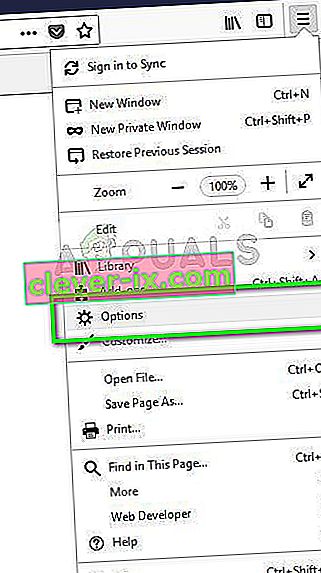Koda napake ' SSL_NO_CYPHER_OVERLAP ' se pojavi v Firefoxu, ko so nekatere vrste šifriranja onemogočene bodisi v brskalniku bodisi na strani strežnika. Težava je predvsem v spletnem mestu ali strežniku, ki ne zagotavlja ustreznih protokolov šifriranja in prisili brskalnik, da spletnega mesta ne odpre.

Do te napake lahko pride med brskanjem po katerem koli spletnem mestu, čeprav je najbolj vidno na zastarelih in tistih, ki niso pravilno vzdrževana. Če želite odpraviti to napako, obstaja nekaj "rešitev", vendar je treba upoštevati, da najnovejše različice Firefoxa vedno zagotavljajo dobro varnostno povezavo in če ni na voljo, je spletno mesto blokirano za dostop v brskalniku.
Kaj povzroča kodo napake 'SSL_ERROR_NO_CYPHER_OVERLAP'?
Kot smo že omenili, se ta koda napake pojavi, kadar v večini primerov strežnik ne zagotovi ustreznega varnostnega mehanizma ali protokolov na zahtevo brskalnika, zato se spletna stran ne naloži. Obstajajo pa tudi nekateri drugi razlogi, kot so:
- Firefox ni posodobljen na najnovejšo različico, kar povzroča težave pri brskanju po internetu.
- SSL3 je v spletnem brskalniku onemogočen . Poleg tega je TLS lahko tudi onemogočen, kar povzroči sporočilo o napaki.
- Podpora za RC4 je bila popolnoma odstranjena iz Firefoxa, in če jo spletno mesto posreduje kot parameter, se bo pojavila ta napaka.
Preden se odločite za rešitve, se prepričajte, da imate skrbniške pravice in stabilno internetno povezavo.
1. rešitev: Posodobitev Firefoxa na najnovejšo različico
Firefox se posodablja in ves čas dodajajo nove varnostne spremembe in protokole za varnejšo in izboljšano izkušnjo. Če imate starejšo različico Firefoxa, na primer SP2 ali SP3, pojdite na uradno spletno mesto Firefoxa in prenesite najnovejšo izdajo, tj.

Lahko odstranite s trenutno različico Firefoxa z tiska Windows + R, tipkanje " appwiz.cpl " v pogovornem oknu in pritisnite tipko Enter. V upravitelju programa z desno miškino tipko kliknite Firefox in izberite Odstrani .
Po odstranitvi starejše različice prenesite najnovejšo in znova zaženite računalnik, da bodo spremembe pravilno izvedene. Prepričajte se tudi, da ste izbrisali konfiguracijske datoteke, ko odstranite starejšo.
Rešitev 2: Preverjanje protokolov šifriranja SSL3 in TLS1
Uporabniki bodo imeli to napako tudi, če bosta v njihovi različici Firefoxa šifrirna protokola SSL3 in TLS1 onemogočena. Nekatera spletna mesta zahtevajo, da so ti protokoli obvezni za njihovo povezavo in če so ti onemogočeni, ne boste mogli videti spletne strani.
Preverili bomo možnosti v Firefoxu in se prepričali, da so vklopljene, kot je bilo pričakovano.
- Kliknite ikono za nastavitve v zgornjem desnem kotu okna in izberite
- Zdaj se pomaknite do Dodatno> Šifriranje: Protokoli
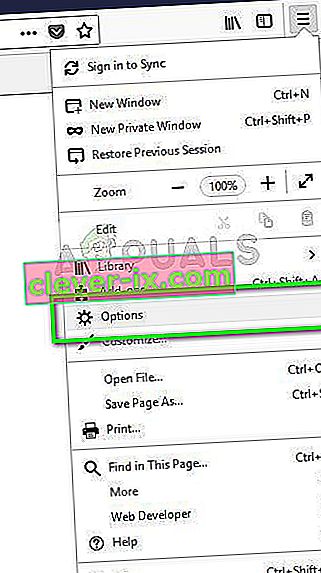
Tu boste vedeli, ali so protokoli omogočeni ali ne. Če niso, preklopite možnost in jih znova omogočite. Vendar upoštevajte, da možnost izvedbe tega dejanja ne bo na voljo v Firefoxu 24. Če že imate najnovejšo različico Firefoxa, se lahko pomaknete do možnosti> Zasebnost in varnost> Varnost . Tu počistite opcijske Block nevarno in zavajajoče vsebine . Shranite spremembe in znova zaženite računalnik. Preverite, ali je sporočilo o napaki odpravljeno.
3. rešitev: Preverjanje konfiguracijske datoteke Firefox
Če vam obe zgornji metodi ne delujeta, lahko poskusimo preveriti vaše konfiguracije Firefoxa in preverimo, ali je kateri koli modul TLS in SSL3 onemogočen. Če je, jo bomo poskusili omogočiti in znova poskusili dostopati do spletnega mesta. Ti moduli se lahko ves čas spreminjajo v svojem delovanju, tako da ni treba skrbeti.
- Odprite novo okno v Firefoxu in prilepite naslednji naslov:
približno: config
- Zdaj poiščite ključno besedo 'TLS' v iskalni vrstici na vrhu, preverite vsak vnos, začenši s TLS, ali je nastavljena na privzeto vrednost. Če niso, boste videli drznejši vnos, ki bo prav tako označen kot spremenjen .

- V tem primeru ponastavite potrebna dovoljenja in znova zaženite računalnik. V istem iskalnem polju poiščite »SSL3« in izvedite enaka dejanja.
Opomba: Če do določenih spletnih mest ne morete dostopati, lahko pa dostopate do drugih, to verjetno pomeni, da je spletno mesto zastarelo in da je težava v strežniku. Tu lahko samo počakate in upate, da bo težava odpravljena v zaledju. Prepričajte se tudi, da imate najnovejšo različico Jave.